
Le guide détaillé suivant vous montrera comment configurer et utiliser Plex Media Server pour tous vos besoins multimédias personnels.
L’utilisation de Plex est un moyen fantastique de stocker tous vos films, émissions de télévision, vidéos personnelles, photos et plus encore dans un emplacement centralisé.
Plex est un service d’organisation multimédia qui vous permet de stocker du contenu sur votre «serveur domestique» et de le diffuser sur n’importe quel appareil que vous préférez.
Cet article comprend un guide vidéo avec des instructions détaillées qui vous aideront à commencer à utiliser Plex. Cette vidéo vous montrera le processus étape par étape pour la configuration Plex, y compris l’enregistrement et plus encore.
Cependant, nous vous suggérons de lire l’intégralité du post ci-dessous pour tout savoir sur Plex et comment en tirer le meilleur parti.
Plex Media Server est un système logiciel multimédia tout-en-un qui stocke et transmet le contenu d’un emplacement central à tous vos appareils préférés.
Plex fonctionne comme un «hub» pour tous vos médias préférés, y compris les films, les émissions de télévision, les photos, la musique et plus encore. Vous pouvez ensuite installer l’application Plex sur n’importe quel appareil pour accéder à ce contenu où que vous soyez.
Les utilisateurs installent souvent Plex sur leur appareil de streaming préféré, y compris Amazon Firestick, pour diffuser des films téléchargés à partir de leur serveur domestique.
Cependant, Plex prend en charge des tonnes d’appareils, notamment Fire TV, Android, Roku, Apple TV, Chromecast et bien plus encore.
Plex est un gestionnaire multimédia complet et pourrait être la dernière application de streaming dont vous aurez besoin.
C’est également un excellent outil pour stocker des vidéos, des photos et d’autres objets personnels sans prendre de place sur chaque appareil spécifique.
Plex vous offre un moyen facile d’accéder à tous vos médias stockés, peu importe votre emplacement.
Un nouvel ajout à l’arsenal Plex est son application de streaming qui est incluse avec votre abonnement Plex gratuit.
Cette application propose des tonnes de films et d’émissions de télévision qui peuvent être diffusés gratuitement sur tout appareil doté de l’application Plex.
Alors que les principales caractéristiques de Plex sont fournies avec une inscription gratuite, Plex propose également un service payant premium.
En achetant Plex Pass, vous aurez accès à encore plus de fonctionnalités. Cela inclut les capacités du DVR pour enregistrer le contenu OTA et la compatibilité complète des applications mobiles.
Pour commencer avec Plex, vous aurez d’abord besoin d’un serveur multimédia domestique pour stocker tous vos fichiers. Beaucoup trouvent que leur PC personnel ou leur ordinateur de bureau fonctionne parfaitement à cette fin.

Pour utiliser Plex et toutes ses capacités, vous aurez besoin d’un «serveur multimédia domestique» doté du processeur et de la capacité de stockage pour héberger tout votre contenu.
Parce que Plex transcode vos fichiers, il est important d’avoir un Plex Media Server suffisamment puissant pour le faire de manière efficace.
L’une des meilleures fonctionnalités offertes par Plex est la possibilité de convertir tous les fichiers en contenu jouable sur chaque appareil. Par exemple, un film en 1080p sera lu dans un format approprié sur le périphérique que vous choisissez d’utiliser.
La meilleure façon de configurer un serveur Plex est d’utiliser un PC que beaucoup ont déjà chez eux. La plupart des PC auront suffisamment de puissance et de mémoire pour stocker tous vos fichiers multimédias dans un emplacement centralisé.
Cela inclut les films personnels, les images, le contenu téléchargé, etc. Ces fichiers seront stockés sur ce serveur, il est donc important d’avoir un appareil fiable.
Cependant, il existe des tonnes d’autres options que l’on peut utiliser comme serveur domestique Plex.

Plex Media Server est compatible avec les systèmes d’exploitation suivants:
Si vous avez déjà un PC à la maison, vous pouvez facilement l’utiliser comme serveur Plex en raison de sa puissance de traitement élevée.
Plex recommande au minimum d’utiliser un processeur Intel Core i3 comme processeur requis. Cependant, si vous prévoyez d’avoir plusieurs personnes accédant simultanément au contenu, vous aurez peut-être besoin de quelque chose de plus puissant.
Ou, si vous prévoyez d’ajouter beaucoup de médias à votre serveur domestique, vous voudrez peut-être envisager un disque dur externe si vous êtes préoccupé par l’espace de stockage.
La raison pour laquelle vous avez besoin d’un processeur quelque peu puissant sur votre Plex Media Server est due au fait que vos fichiers multimédias peuvent avoir besoin d’être transcodés en fonction de l’appareil sur lequel vous vous connectez pour les lire.
Comme indiqué ci-dessus, votre Plex Media Server doit convertir les fichiers dans un format compatible pour votre appareil, ce qui nécessite une puissance de traitement. Selon votre appareil de lecture, seule la vidéo peut devoir être convertie, uniquement l’audio ou les deux.
Si votre appareil nécessite uniquement que votre audio soit converti, cela ne prend pas autant de puissance de traitement que la vidéo. Par conséquent, un appareil plus rapide n’est pas nécessaire.
Si vous envisagez de placer des médias sur un serveur multimédia Plex à faible puissance de traitement, vous voudrez vous assurer que vos fichiers sur ledit serveur ne nécessiteront pas de transcodage par votre appareil.
Pour jouer en toute sécurité, je vous suggère d’utiliser un processeur puissant afin que vous n’ayez pas à vous soucier de ce dilemme de transcodage.
N’oubliez pas, puisque vous accéderez aux fichiers à distance, vous aurez besoin d’un serveur qui est toujours sous tension. Si vous essayez de regarder un film à partir d’un emplacement distinct et que les appareils ne peuvent pas se synchroniser, vous ne pourrez pas visionner ce film.
L’un des facteurs, sinon le plus important, pour sélectionner un périphérique pour votre Plex Server est le processeur.
CPU signifie Central Processing Unit ou processeur central et est ce que l’on appelle le «cerveau» de tout appareil informatique.
Le processeur global de votre appareil peut être déterminé par la marque du processeur et la valeur du processeur. Plus ces chiffres sont élevés, plus votre appareil aura de puissance et d’efficacité.
Voici les suggestions minimales pour CPU by Plex:
Si vous prévoyez d’utiliser plusieurs appareils Plex simultanément, vous aurez besoin d’un serveur domestique avec une puissance de traitement élevée. Il s’agit d’une étape importante pour démarrer avec Plex.
Chaque appareil doté d’un processeur reçoit un score PassMark spécifique. Cela permet de déterminer de quel appareil vous aurez besoin.
En fonction de ce que nous savons des exigences de transcodage Plex, le tableau ci-dessous vous aidera à décider si votre appareil convient à vos besoins de streaming:
Liste des processeurs PassMark
Dans ce guide, nous utiliserons un ordinateur domestique Intel Core i7 4 GHz avec Windows 10 que vous pouvez facilement acheter sur eBay.

Outre le serveur multimédia, les utilisateurs de Plex auront également des appareils de streaming dans lesquels leurs fichiers multimédias peuvent être livrés. Ces appareils de streaming auront une application «Plex Client» qui vous permet de lire le contenu stocké sur votre serveur domestique.
Amazon Firestick est l’un des appareils les plus populaires que les gens utilisent avec Plex. C’est un excellent appareil pour diffuser du contenu et c’est un appareil de streaming fabuleux dans l’ensemble.
Cependant, l’application Plex Client peut également être installée sur des tonnes de plateformes, notamment:
Il n’y a pas de limite au nombre d’appareils Plex Client que l’on peut avoir. Cela signifie que si vous avez plusieurs téléviseurs dans votre maison, vous pouvez accéder à Plex sur chacun d’eux simultanément avec l’application Plex Client.
Cela rend Plex fabuleux pour ceux qui voyagent fréquemment ou ne sont pas toujours à la maison pour voir le contenu.
L’application client Plex sur iPhone ou téléphone Android n’aura pas toutes les fonctionnalités sans un abonnement Plex Pass. Cela signifie que si vous souhaitez diffuser des médias de votre serveur domestique sur votre appareil mobile, un Plex Pass est nécessaire.
Cependant, toutes les autres applications Plex Client, y compris Firestick, Android TV Box, Roku, et plus encore auront toutes les fonctionnalités avec l’adhésion gratuite à Plex.
Si vous êtes comme moi, vous avez probablement plus de fichiers multimédias que vous ne savez quoi en faire. Cela inclut les photos, la musique, les films, les émissions et tout le reste.
Plex est l’outil parfait pour stocker tous ces fichiers dans un seul emplacement tout en y ayant accès où que vous soyez.
La meilleure façon d’utiliser Plex est d’organiser vos fichiers multimédias dans un dossier centralisé avec différentes catégories pour vos différents fichiers.
Voici un exemple:
Il est préférable de trier votre contenu dans ces dossiers individuels afin qu’il soit facile d’y accéder via l’application Plex Client sur votre appareil.
La raison pour laquelle nous le faisons est que Plex utilise des scanners et des agents pour récupérer des informations pour votre contenu téléchargé.
Cela signifie que les films et les émissions de télévision dans votre dossier multimédia doivent être nommés correctement afin que Plex puisse intégrer des informations sur chaque film et émission de télévision dans votre dossier.

Les utilisateurs doivent séparer les films dans un dossier dédié à l’intérieur de leur dossier multimédia. Cela permettra à Plex de faire correspondre les informations de contenu telles que les bandes-annonces, la distribution, les critiques, etc.
La meilleure façon de le faire est de nommer le contenu de son titre complet avec l’année à la fin. Voici un exemple:
MovieName (année de sortie) .ext
ou
Naufragé (2000) .ext
Les émissions télévisées dans Plex doivent suivre le même format que les films pour la dénomination et l’organisation.
Plex utilise TheTVDB.com pour faire correspondre les informations sur les émissions de télévision et lorsque vous nommez vos fichiers d’émissions de télévision, vous devez utiliser la même structure.
Lorsque vous nommez des émissions portant des noms identiques ou similaires, assurez-vous d’inclure l’année de chaque série. Si vous avez plusieurs saisons, vous devez également inclure la saison 1, la saison 2, etc. dans votre titre.
Voici un exemple:
L’anatomie de Grey
Saison 1
Grey’s Anatomy – S01E01
Anatomie des gris – S01E02
Saison2 2
Grey’s Anatomy – S02E01
Pour obtenir des instructions détaillées sur la dénomination de votre contenu, utilisez le lien ci-dessous pour le support de la dénomination Plex:
Nommer et organiser vos fichiers vidéo
Nommer et organiser vos fichiers d’émissions télévisées
Pour que Plex partage le contenu de votre serveur domestique vers votre application client Plex, il doit d’abord transcoder ce média au format correct.
Le transcodage est simplement le processus de conversion d’un fichier dans une taille plus petite tout en conservant la qualité de résolution vidéo de votre téléchargement initial.
Par exemple, si vous avez un film téléchargé en 4K UHD que vous prévoyez de lire sur votre appareil mobile, Plex doit transcoder ce fichier pour pouvoir le lire sur votre appareil.
Plex transcode automatiquement tous les médias stockés sur le serveur domestique lors de leur envoi pour lecture sur l’application client Plex. Cependant, nous pouvons également transcoder manuellement vos fichiers dans les paramètres de votre Plex Media Server.
Bien que nous suggérions d’utiliser l’option de transcodage automatique par défaut dans Plex, il existe plusieurs raisons pour lesquelles vous souhaiterez peut-être définir manuellement la qualité du transcodeur.
Cela peut être fait dans le panneau Paramètres du Plex Media Server:
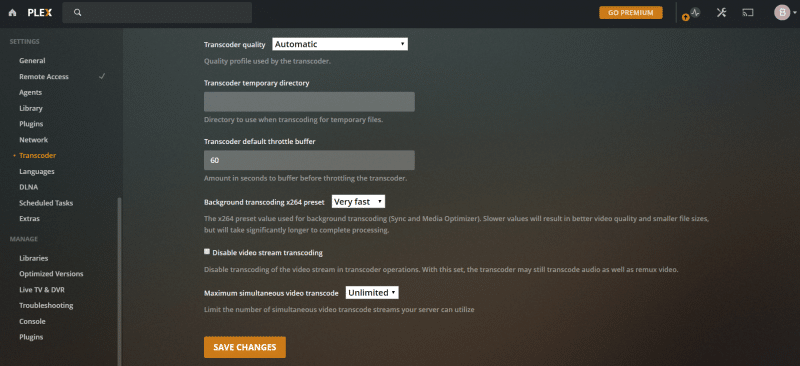
L’ajustement de la qualité du transcodeur peut: accélérer le processus de transcodage, ralentir le processus de transcodage ou améliorer la qualité de la résolution.
Outre l’option de transcodage automatique, les utilisateurs ont 3 choix:
Si vous êtes un utilisateur novice de Plex ou si vous ne voulez pas jouer avec l’un des paramètres, nous vous recommandons de laisser le transcodeur réglé sur automatique.
La plupart des utilisateurs de Plex trouvent que le service gratuit Plex est adapté à leurs besoins en matière de médias et de streaming.
La version gratuite de Plex vous fournira les fonctionnalités suivantes:
Cependant, Plex propose également un abonnement premium appelé Plex Pass avec certains avantages avancés.
Pour ceux qui souhaitent une expérience plus approfondie, vous pouvez envisager d’acheter un abonnement Plex Pass.
Le Plex Pass est disponible en 3 packages: mensuel, annuel et à vie:

Les abonnés Plex Pass obtiennent tout ce qui est inclus dans le forfait Plex gratuit mais avec quelques fonctionnalités supplémentaires.
Ceci comprend:
Le plus gros composant fourni avec le Plex Pass est la possibilité d’utiliser toutes les fonctionnalités de l’application mobile.
Les utilisateurs gratuits ne sont pas en mesure de transmettre le contenu de leur Plex Server à l’application mobile. Cela signifie que si vous souhaitez afficher le contenu de votre téléphone mobile depuis votre serveur domestique, vous devez disposer du Plex Pass.
Ceci est parfait pour ceux qui voyagent fréquemment ou qui souhaitent regarder leurs médias personnels en déplacement.

Pour ceux qui veulent tirer le meilleur parti de Plex, la fonction Live TV & DVR fonctionne très bien pour enregistrer des émissions OTA (Over the Air).
Cela nécessitera un Plex Pass ainsi qu’un tuner DVR et une antenne OTA.
Vous pouvez consulter une liste complète des tuners pris en charge par Plex en utilisant le lien ci-dessous:
Tuners DVR pris en charge par Plex
La plupart des antennes OTA sont compatibles avec Plex et fonctionnent bien avec l’un des tuners répertoriés ci-dessus. Les antennes intérieures et extérieures fonctionneront avec le système DVR Plex.
Meilleures antennes TV pour diffuser des chaînes locales
Bien que le Plex Pass ajoute quelques extras bénéfiques à votre expérience de streaming, la plupart trouveront que la version gratuite de Plex est adaptée à leurs besoins.
Après avoir décidé d’acheter Plex Pass ou d’utiliser la version gratuite, nous pouvons nous inscrire au service et installer le Plex Media Server.
Lisez les exigences ci-dessus si vous ne savez pas quoi utiliser comme serveur domestique pour Plex.
Avant d’installer le Home Media Server, nous devons nous inscrire au service Plex.
Si vous n’avez pas encore de compte Plex, vous pouvez en créer un ou vous connecter.
 C’est ça! Votre application client Plex est maintenant configurée et prête à l’emploi.
C’est ça! Votre application client Plex est maintenant configurée et prête à l’emploi.
Pour ceux qui ont un appareil Roku, le guide ci-dessous vous montrera comment installer et configurer Plex sur Roku.

L’installation de Plex sur Roku suivra les mêmes étapes que celles sur Firestick ou un autre appareil.
Parce que Roku ne permet pas le chargement latéral d’applications ou d’APK comme le Firestick, l’installation de Plex sur Roku est un excellent moyen d’obtenir des tonnes de contenu non disponible sur l’appareil lui-même.
Utiliser Roku pour regarder votre contenu téléchargé est un excellent moyen de tirer le meilleur parti de ce puissant appareil.
Suivez les étapes ci-dessous pour installer Plex sur votre appareil Roku.
 Prendre plaisir!
Prendre plaisir!
Pour ceux qui ont du mal à entendre ou qui apprécient simplement les sous-titres lors du streaming, Plex a également la possibilité d’activer les sous-titres.
Avant d’intégrer les sous-titres à votre contenu, vous devez avoir un compte OpenSubtitles. OpenSubtitles fonctionne avec Plex et des tonnes d’autres applications comme indiqué dans notre guide de sous-titres ci-dessous:
Comment utiliser OpenSubtitles avec Streaming APK’s
Le processus pour Plex, cependant, est un peu différent des autres applications de streaming. Suivez le guide ci-dessous pour activer les sous-titres dans Plex:
 C’est ça! Votre compte Trakt fonctionnera désormais conjointement avec Plex pour une expérience de streaming tout compris.
C’est ça! Votre compte Trakt fonctionnera désormais conjointement avec Plex pour une expérience de streaming tout compris.
Bien que Plex soit un fabuleux outil de streaming multimédia, il n’est peut-être pas pour tout le monde.
En raison du serveur multimédia domestique nécessaire à l’utilisation, certains peuvent ne pas répondre aux exigences pour commencer à utiliser Plex.
Heureusement, il existe quelques autres options qui nécessitent moins de matériel et ne prennent pas autant de temps.
La façon la plus populaire de regarder des films et des émissions de télévision est via un appareil de diffusion en continu. Vous pouvez choisir parmi des centaines d’appareils pour diffuser du contenu VOD. Le plus populaire aujourd’hui est le Amazon Fire TV Stick 4k.
Cela est dû à ses capacités de «jailbreaking» qui permettront le chargement latéral d’applications non disponibles dans l’Amazon App Store.

Jailbreaker votre Firestick est le meilleur moyen d’obtenir GRATUITEMENT des films, des émissions de télévision, des émissions de télévision en direct et bien plus encore.
Comment jailbreaker un Firestick
L’achat d’un appareil de streaming vous donnera accès à des applications de streaming qui proposent un contenu illimité pour votre plaisir de visionnement.
TROYPOINT a créé une liste des meilleurs APK pour la diffusion de films et d’émissions de télévision qui est mise à jour quotidiennement.
Ces fichiers APK fourniront un contenu illimité, y compris des films et des émissions de télévision, à diffuser sur votre appareil préféré.
La plupart des coupe-câbles utilisent un VPN pour masquer leur activité Internet lors de la diffusion de films, d’émissions de télévision et de chaînes en direct.
Si vous n’utilisez pas de VPN pour accéder à des médias gratuits ou à faible coût, votre fournisseur de services Internet, le gouvernement, les pirates et les développeurs d’applications peuvent enregistrer tout ce que vous faites en ligne via votre adresse IP visible.
Oui, l’adhésion à Plex est 100% gratuite. Cependant, Plex propose également Plex Pass, un service payant qui offre des fonctionnalités et des avantages supplémentaires.
Non. Plex est complètement légal et disponible pour être utilisé sur presque tous les appareils.
Plex stocke et enregistre vos fichiers multimédias, notamment des films, des émissions de télévision, des photos, etc. Vous pouvez ensuite accéder à ces fichiers à distance à partir de presque n’importe quel appareil que vous préférez avec l’application cliente Plex.
L’application Plex Streaming propose des films et des émissions de télévision gratuits disponibles en streaming. Cependant, les utilisateurs peuvent également regarder leur propre contenu téléchargé, y compris des films, des émissions de télévision, etc.
Il existe des tonnes d’options à utiliser en tant que serveur Plex, y compris PC, Linux, NVIDIA SHIELD et autres. Cependant, la plupart utilisent leur PC de bureau à domicile qui fonctionnera parfaitement comme votre serveur domestique Plex.
Les exigences Plex pour commencer comprennent un serveur multimédia domestique, du contenu multimédia téléchargé / enregistré et un appareil de diffusion en continu comme Amazon Firestick ou Android TV Box.